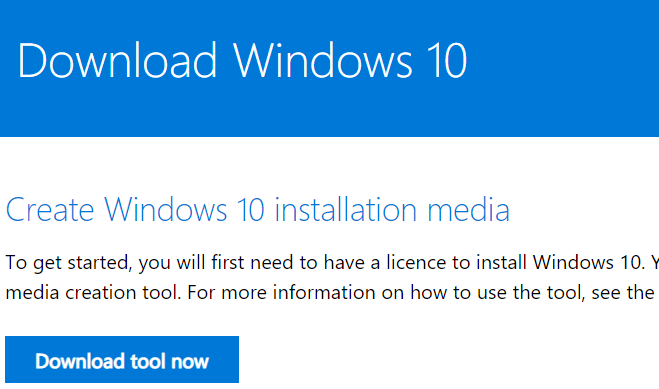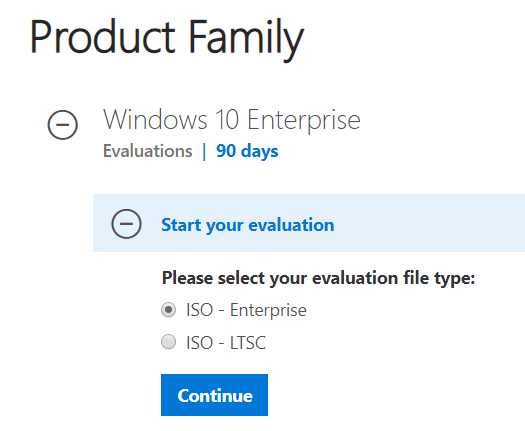Σε αυτό το άρθρο, θα εξερευνήσουμε τις διάφορες διαθέσιμες μεθόδους για να αποκτήσετε τα Windows 10 δωρεάν. Θα μοιραστούμε τέσσερις μοναδικές επιλογές και θα εξηγήσουμε εάν καθεμία από αυτές τις επιλογές είναι νόμιμη.
Ας ελπίσουμε ότι, αφού διαβάσετε αυτό το άρθρο, θα ενημερωθείτε περισσότερο για το πώς λειτουργεί η ενεργοποίηση των Windows 10 και γιατί η Microsoft τη χρεώνει αρχικά.
Δωρεάν λήψη των Windows 10 από ιστότοπους τρίτων

Μπορεί να έχετε ακούσει από έναν φίλο ή συνάδελφο ότι μπόρεσαν να κατεβάσουν τα Windows 10 δωρεάν από έναν ιστότοπο τρίτου μέρους ή ίσως διαβάσατε σχετικά στο διαδίκτυο.
Η πηγή πληροφοριών σας μπορεί να ανέφερε ότι μπορούν να σας προσφέρουν το πλήρες λειτουργικό σύστημα Windows 10 δωρεάν, χωρίς υδατογραφήματα ή κλειδί προϊόντος.
Η χρήση ιστότοπου τρίτου μέρους για τη δωρεάν λήψη των Windows 10 είναι σίγουρα αντίθετη με τις πολιτικές της Microsoft και, το πιο σημαντικό, μπορεί να παρουσιάσει ορισμένα νομικά προβλήματα ή άλλα ζητήματα για εσάς.
Είναι νόμιμο;
Η δωρεάν λήψη μιας πλήρους έκδοσης των Windows 10 από πηγή τρίτου μέρους είναι απολύτως παράνομη και δεν θα το συνιστούσαμε.
Εναπόκειται να συζητηθεί εάν η παράνομη λήψη λογισμικού της Microsoft θα σας φέρει σε μπελάδες ή με ένα μεγάλο πρόστιμο, αλλά είναι σίγουρα δυνατό και η Microsoft έχει το δικαίωμα να κινήσει νομικά μέτρα σε αυτήν την περίπτωση.
Είναι επικίνδυνο?
Ίσως το πιο ανησυχητικό είναι ότι η δωρεάν λήψη των Windows 10 από ιστότοπους τρίτων μπορεί να είναι πολύ επικίνδυνη. Εκείνοι που προσφέρουν δωρεάν κατεστραμμένο λογισμικό ενδέχεται να παραβιάσουν το λογισμικό και να το συσκευάσουν με κακόβουλο λογισμικό ή ιούς.
Κάποιο κακόβουλο λογισμικό μπορεί να παρακολουθεί τα πλήκτρα σας και να κλέψει τις πληροφορίες σας ή μπορεί να χρησιμοποιήσει την ισχύ του υπολογιστή σας για την εξόρυξη κρυπτονομισμάτων. Εναλλακτικά, ενδέχεται να προβάλλουν διαφημίσεις στο σύστημά σας στο παρασκήνιο για να κερδίσουν χρήματα από εσάς.
Κατεβάστε το Windows 10 ISO απευθείας από τη Microsoft
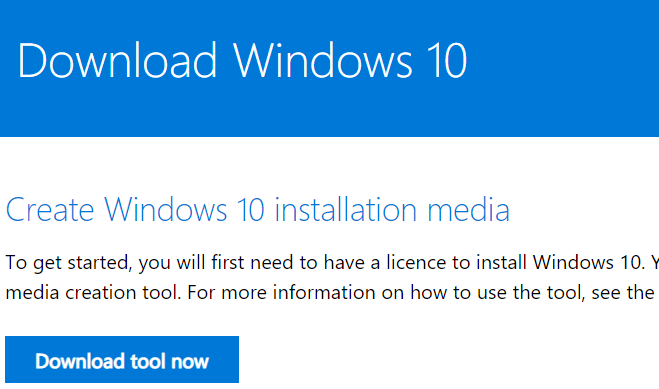
Εάν χρειάζεται απεγνωσμένα να κατεβάσετε τα Windows 10 δωρεάν και δεν έχετε κανένα μέσο εγκατάστασης, δεν χρειάζεται να αναζητήσετε πηγές τρίτων. Η Microsoft επιτρέπει πραγματικά στους χρήστες να κατεβάζουν τα Windows 10 εντελώς δωρεάν απευθείας από τον δικό τους ιστότοπο.
Μπορείτε να βρείτε το εργαλείο λήψης των Windows 10 εδώ . Με αυτό το εργαλείο, μπορείτε να δημιουργήσετε τη δική σας μονάδα USB ή CD εγκατάστασης με δυνατότητα εκκίνησης των Windows 10.
Είναι νόμιμο;
Η χρήση αυτής της μεθόδου είναι νόμιμη και παρέχεται απευθείας από τη Microsoft. Με αυτήν τη μέθοδο, μπορείτε να εγκαταστήσετε και να εκτελέσετε τα Windows 10 χωρίς κλειδί ενεργοποίησης προϊόντος.
Είναι σημαντικό να σημειωθεί ότι εάν συνεχίσετε να χρησιμοποιείτε τα Windows χωρίς να τα ενεργοποιήσετε με άδεια χρήσης που έχετε αγοράσει, θα παραβείτε τους όρους παροχής υπηρεσιών της Microsoft.
Συνιστάται να αγοράσετε μια άδεια χρήσης για την υποστήριξη της Microsoft και να διασφαλίσετε ότι τηρείτε τους όρους παροχής υπηρεσιών της. Ωστόσο, για γρήγορη επιδιόρθωση, αυτή η επιλογή είναι διαθέσιμη σε εσάς, εάν θέλετε να θέσετε γρήγορα σε λειτουργία τα Windows 10 σε ένα μηχάνημα.
Είναι επικίνδυνο?
Η χρήση αυτής της μεθόδου δεν είναι επικίνδυνη επειδή παρέχεται απευθείας από τη Microsoft. Δεν υπάρχει περίπτωση αυτή η μέθοδος να περιλαμβάνει ιούς ή κακόβουλο λογισμικό.
Απλώς βεβαιωθείτε ότι έχετε αφήσει το εργαλείο λήψης των Windows 10 να ολοκληρώσει τη διαδικασία εντελώς πριν το εγκαταστήσετε σε ένα νέο σύστημα.
Αξιολογήστε το Windows 10 Enterprise για 90 ημέρες
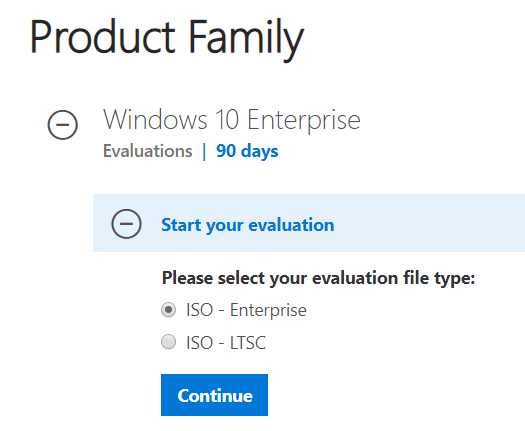
Εάν σκέφτεστε να χρησιμοποιήσετε το Windows 10 Enterprise για την επιχείρησή σας, θα χαρείτε να ακούσετε ότι μπορείτε να το αξιολογήσετε δωρεάν για μια περίοδο 90 ημερών.
Τα Windows 10 Enterprise είναι μια έκδοση των Windows 10 που απευθύνεται σε μεσαίες έως μεγάλες επιχειρήσεις. Μοιράζεται πολύ παρόμοια λειτουργικότητα με τα Windows 10 Pro με κάποιες μικρές προσαρμογές.
Μπορείτε να βρείτε τη σελίδα αξιολόγησης για τα Windows 10 Enterprise εδώ .
Είναι νόμιμο;
Είναι απολύτως νόμιμη η χρήση αυτής της μεθόδου για τη λήψη των Windows 10 Enterprise, αλλά η Microsoft έχει παράσχει αυτήν την επιλογή για όσους ενδιαφέρονται να αγοράσουν άδεια χρήσης από αυτούς μετά το αρχικό στάδιο αξιολόγησης.
Τεχνικά, δεν υπάρχουν κανόνες που να ορίζουν ότι πρέπει να αγοράσετε τα Windows 10 Enterprise μετά την ολοκλήρωση της αξιολόγησης των 90 ημερών, αλλά θα αντιταχθείτε στους όρους τους εάν συνεχίσετε να χρησιμοποιείτε το λογισμικό μετά την περίοδο αξιολόγησης χωρίς να αγοράσετε πρώτα άδεια χρήσης.
Είναι επικίνδυνο?
Για άλλη μια φορά, αυτή η μέθοδος δεν είναι επικίνδυνη επειδή θα μεταβείτε απευθείας μέσω της Microsoft. Απλώς έχετε κατά νου ότι θα χρειαστεί να δημιουργήσετε ένα ISO πριν εγκαταστήσετε το λειτουργικό σύστημα, επομένως αυτό θα απαιτήσει μια μονάδα USB με δυνατότητα εκκίνησης ή ένα CD.
Χρησιμοποιήστε ξανά τον δίσκο των Windows 10 σε πολλούς υπολογιστές

Εάν αγοράσατε έναν δίσκο εγκατάστασης των Windows 10 στο παρελθόν, μπορείτε να τον χρησιμοποιήσετε για να εγκαταστήσετε το αντίγραφο των Windows 10 σε άλλο σύστημα. Αυτή είναι εύκολα η πιο βολική διαθέσιμη επιλογή, επειδή το μόνο που χρειάζεται να κάνετε είναι να τοποθετήσετε το δίσκο στο σύστημα στο οποίο θέλετε να εγκαταστήσετε τα Windows 10.
Είναι νόμιμο;
Όταν αγοράζετε έναν δίσκο εγκατάστασης Windows 10, σας ζητείται να εγκαταστήσετε και να χρησιμοποιήσετε το λογισμικό μόνο σε ένα σύστημα. Κάνοντας διαφορετικά αντίκειται στους όρους άδειας χρήσης της Microsoft.
Ωστόσο, μπορείτε να παραμείνετε εντός των ορίων των όρων της Microsoft εάν επικοινωνήσετε μαζί της και ζητήσετε να μεταφέρετε την άδειά σας από το υπάρχον σύστημά σας σε αυτό το νέο σύστημα.
Εναλλακτικά, εάν εγκαθιστάτε τον δίσκο των Windows 10 στο σύστημα στο οποίο ενεργοποιήσατε για πρώτη φορά την άδεια χρήσης, έχετε τα δικαιώματά σας να τον εγκαταστήσετε ξανά στο ίδιο σύστημα. Τα Windows θα ελέγξουν το υλικό σας για να καθορίσουν εάν είναι το ίδιο σύστημα ή όχι.
Σε ορισμένες περιπτώσεις, εάν αλλάξετε το υλικό σας, το λειτουργικό σύστημα μπορεί να υποθέσει ότι είναι ένα νέο σύστημα ενώ στην πραγματικότητα είναι το ίδιο. Μπορείτε να επικοινωνήσετε με την υποστήριξη της Microsoft για να λάβετε βοήθεια σχετικά με αυτό το πρόβλημα.
Είναι επικίνδυνο?
Αυτή η επιλογή δεν ενέχει κανέναν κίνδυνο – στην πραγματικότητα, μπορεί να είναι η πιο ασφαλής επιλογή επειδή χρησιμοποιείτε μέσα απευθείας από τη Microsoft και δεν χρειάζεστε καν το διαδίκτυο για όλη τη διαδικασία.
Η αντίθεση με τους όρους της Microsoft θα με βάλει σε μπελάδες;

Με τη Microsoft να προσφέρει τόσες πολλές δωρεάν μεθόδους εγκατάστασης των Windows 10, είναι δυνατό να εγκαταστήσετε τα Windows 10 δωρεάν απευθείας από αυτά και να μην πληρώσετε ποτέ για να τα ενεργοποιήσετε.
Εάν επιλέξετε να το κάνετε αυτό, θα εξακολουθείτε να έχετε πρόσβαση σε ενημερώσεις και όλες οι λειτουργίες του λειτουργικού συστήματος θα παραμείνουν ενεργές για εσάς.
Τα μόνα αρνητικά θα είναι ότι θα υπάρχει πάντα ένα υδατογράφημα στο κάτω μέρος της οθόνης σας και δεν θα μπορείτε να έχετε πρόσβαση σε προγράμματα του Office 365 όπως το Word ή το PowerPoint. Ορισμένες επιλογές εξατομίκευσης θα απενεργοποιηθούν επίσης.
Αν ακολουθήσετε αυτήν τη διαδρομή θα σημαίνει ότι αντιβείτε στους όρους παροχής υπηρεσιών της Microsoft, αλλά η Microsoft μπορεί να κάνει πολύ λίγα για να σας σταματήσει. Εάν είστε άτομο, δεν πρόκειται να αντιμετωπίσετε κανένα πρόβλημα. Εάν είστε επιχείρηση που επισκευάζει ή πουλά υπολογιστές, ενδέχεται να αντιμετωπίσετε νομικά προβλήματα.
Τελικά, η Microsoft έχει γίνει πολύ επιεικής με τους μη ενεργοποιημένους χρήστες – θα προτιμούσαν ακόμη και εκείνοι που χρησιμοποιούν τα Windows 10 χωρίς άδεια να έχουν πλήρη προστασία ασφαλείας και τις πιο πρόσφατες ενημερώσεις για την αποφυγή μολύνσεων από κακόβουλο λογισμικό και ιούς.
Έτσι, συνοπτικά, υπάρχει η επιλογή να παραμείνει χωρίς άδεια χρήσης, αλλά εξακολουθεί να είναι αντίθετη με τους όρους αδειοδότησης της Microsoft. Μπορεί να είναι μια πληρωμή που δεν θέλετε να πραγματοποιήσετε, αλλά θα συνιστούσαμε να κάνετε την πληρωμή για την υποστήριξη της Microsoft.
Χρειάζονται πολλά χρήματα για την πρόσληψη υπαλλήλων για την ανάπτυξη, τη συντήρηση και την παροχή υποστήριξης για τα Windows 10. Απολαύστε!